我们经常会使用播放器观看视频等,有时候视频会出现问题。一些用户在使用html' target='_blank'>Win7系统观看视频时,出现花屏现象,这该怎么解决呢?可以通过关闭Win7系统硬件进行加速来解决此问题,针对win7系统播放视频出现花屏的问题,本教程和大家分享win7系统播放视频出现花屏的修复方法。
推荐:win7专业版64位下载
具体方法如下:
1、使用“Windows+E”快捷键,打开“资源管理器”窗口;

2、点击窗口菜单栏的“打开控制面板”;
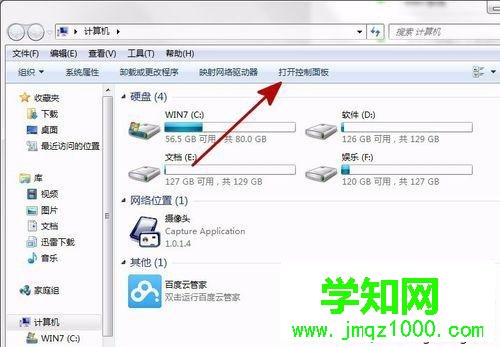
3、找到”控制面板“的“查看方式”;
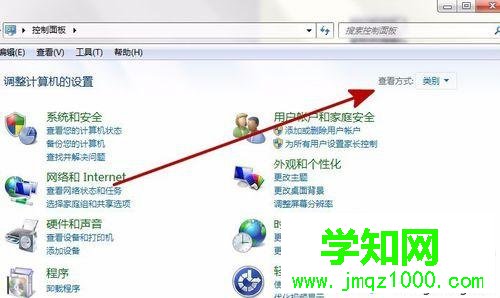
4、点击改成”小图标“显示;
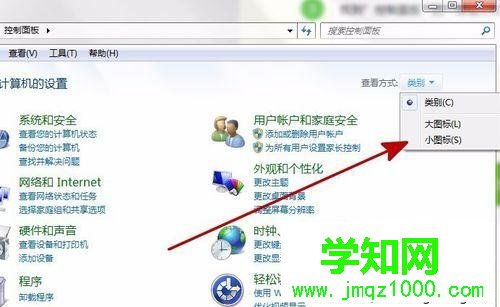
5、点击“显示”;

6、点击“调整分辨率”;
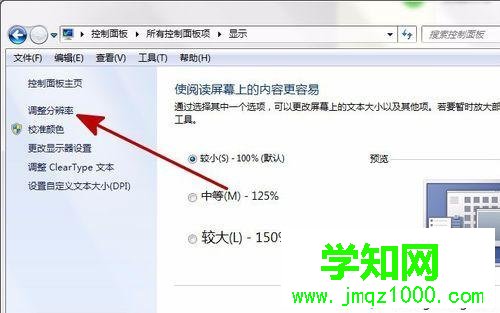
7、点击“高级设置”;
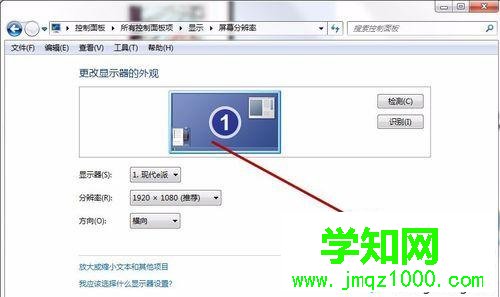
8、在打开的属性窗口中,点击“疑难解答”;
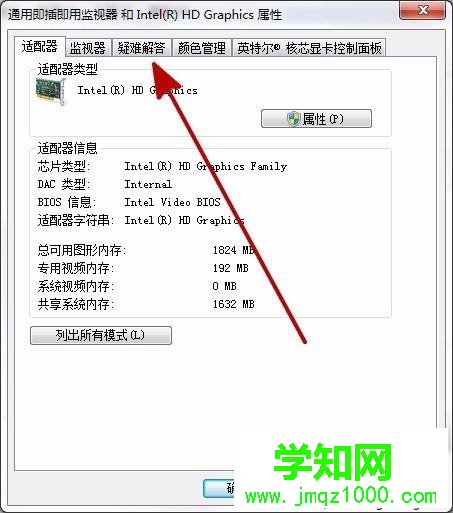
9、如果“更改设置”是灰色的,说明该设备不支持更改;
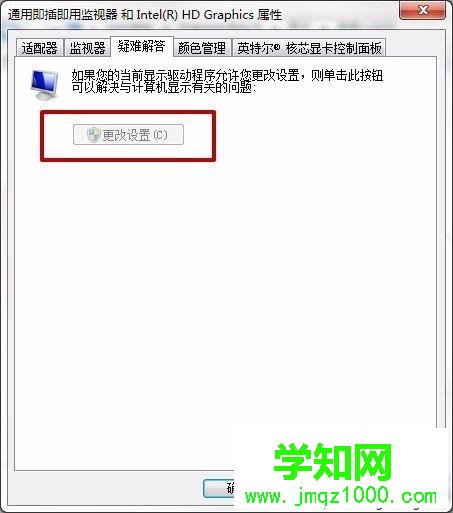
10、这样的显卡设置才可以更改硬件加速,向左推到无,点击“确定”,完成设置。
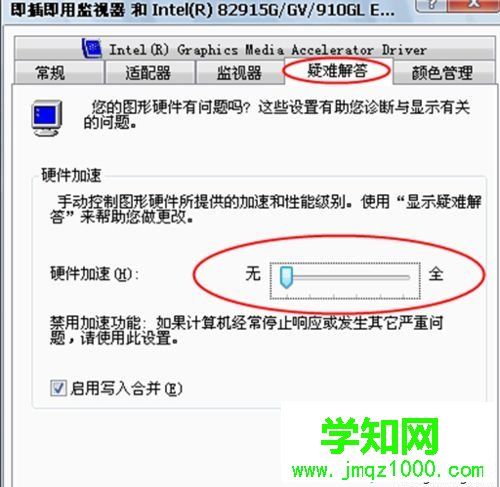
本教程内容就是win7系统播放视频出现花屏的修复方法,如果播放视频出现花屏问题直接参考教程来解决吧,希望对大家有所帮助。
郑重声明:本文版权归原作者所有,转载文章仅为传播更多信息之目的,如作者信息标记有误,请第一时间联系我们修改或删除,多谢。
新闻热点
疑难解答